¿Cómo jugar Bing Homepage Quiz y ganar?
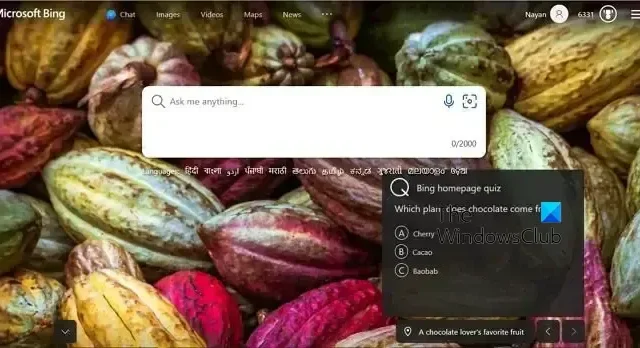
Microsoft Bing y el navegador Edge tienen pequeñas funciones que mejoran nuestra experiencia de navegación. Bing ha introducido varias funciones a lo largo de los años, como fondos de pantalla únicos , Bing Chat y Bing Homepage Quiz . Sin embargo, entre todos estos, Bing Homepage Quiz se destaca como una característica única que lo ayuda a evaluar su conocimiento.
Entonces, la pregunta es, ¿qué es Bing Homepage Quiz? ¿Y puede ser beneficioso de alguna manera? Averigüémoslo en este artículo.
¿Qué es el cuestionario de la página de inicio de Bing?
Bing Homepage Quiz es una de las características más antiguas introducidas por Bing. También se conoce como Bing Daily Quiz y pertenece al motor de búsqueda de Bing.
El cuestionario tiene como objetivo involucrar a los usuarios y probar sus conocimientos al tiempo que proporciona una experiencia divertida e interactiva.
No hay restricciones sobre cómo jugar el cuestionario de la página de inicio de Bing. Puede ser un estudiante, un empleado de una empresa o administrar un negocio. No hay nadie que te impida probar tus conocimientos.
El cuestionario también está diseñado de una manera divertida para que cualquier persona con conocimientos generales pueda responderlo.
¿Cómo jugar el cuestionario de la página de inicio de Bing?
Puede jugar el cuestionario de la página de inicio de Bing usando cualquier navegador que desee. Sin embargo, es posible que la opción de cuestionario no esté visible cuando visite la página de inicio de Bing.
Primero, debe cerrar el mensaje Introduciendo el nuevo Bing. Después de eso, debería ver un ícono Q ; las preguntas aparecerán cuando pase el cursor sobre él. En caso de que no vea el icono Q, desplace el icono del mouse sobre el espacio debajo del campo de búsqueda y debería poder verlo.
Para jugar el juego Bing Homepage Quiz, siga los pasos a continuación:
- Pase el cursor sobre el ícono Q y debería ver una pregunta con múltiples respuestas.
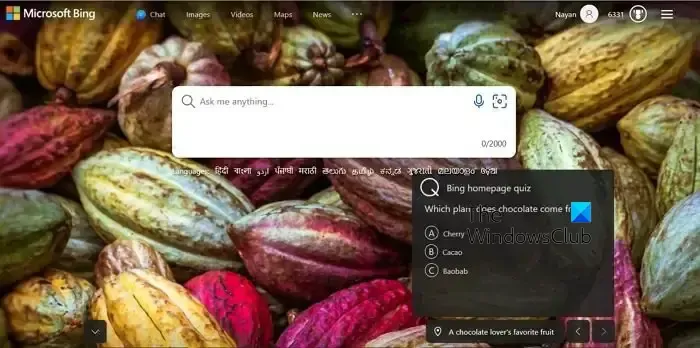
- Luego haga clic en la respuesta correcta, que lo llevará a la búsqueda de Bing que muestra la respuesta correcta.
- También puede hacer clic en el botón Siguiente pregunta para obtener hasta 3 preguntas.
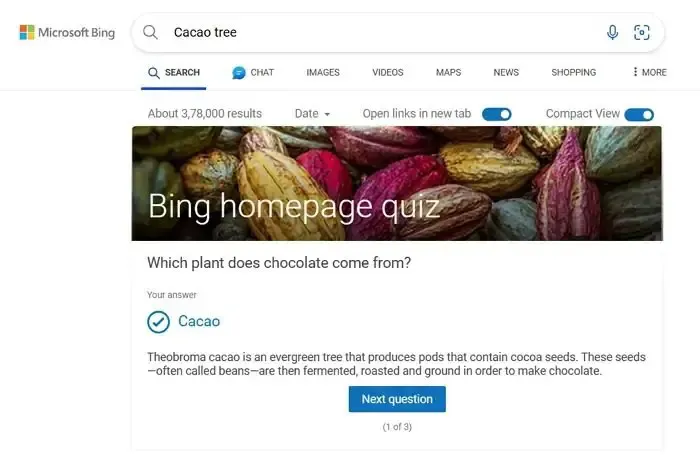
- Una vez que responda las tres preguntas correctamente, obtendrá puntos de recompensa. El punto de recompensa se puede canjear más tarde por emocionantes tarjetas de regalo.
¿Cómo ganar Microsoft Rewards con Bing Quiz?
El cuestionario de la página de inicio de Microsoft es algo que todos deben probar. Te ofrece recompensas cuando respondes las tres preguntas correctamente. El punto de recompensa se puede canjear más tarde por emocionantes tarjetas de regalo.
Además de los cuestionarios de Bing, también puede ganar puntos de recompensa de otras maneras, como responder diferentes preguntas y consultar diferentes ofertas del navegador Edge.
Para obtener más información, visite Rewards.bing.com e inicie sesión con su cuenta de Microsoft. Además, para ganar el máximo de puntos, use el navegador Microsoft Edge.
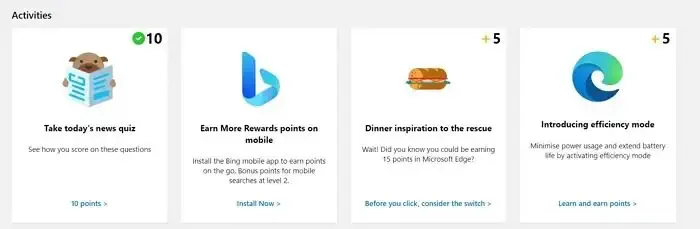
¿Cómo funcionan las recompensas de Microsoft?
Obtiene puntos de recompensa de Microsoft a medida que usa Bing, responde sus preguntas y realiza otras actividades. Estos puntos se almacenan en su cuenta de Microsoft y puede usarlos para canjear diferentes tarjetas de regalo y otros premios emocionantes de la tienda de Microsoft.
Bing HomePage Quiz no funciona
A veces, es posible que no encuentre un cuestionario de la página de inicio en la página de búsqueda de Bing. Si esto sucede, primero puede intentar cerrar el mensaje Introducing New Bing y ver si puede ver la opción. Si eso no funciona, siga estos métodos a continuación:
1. Usa un navegador diferente
Si usa Chrome, puede cambiar a otros navegadores como Microsoft Edge y viceversa y ver si funciona. También puede intentar visitar Bing.com usando la pestaña de incógnito y ver si eso funciona para usted.
2. Borrar caché y cookies
También puede intentar borrar el caché y las cookies para ver si resuelve su problema. Las cookies y los cachés a menudo muestran una página en caché que no es en tiempo real. Por lo tanto, borrarlos lo ayudará a cargar una nueva versión de la página web. Para hacerlo, puede ir a edge://settings/privacy desde su navegador Edge para borrar las cookies y el caché.
3. Cambia tu región
Finalmente, puede intentar cambiar su región. Para hacerlo, sigue estos pasos:
- Abra su navegador y vaya a Bing.com.
- Haga clic en el icono de tres líneas de la esquina superior derecha de la página de inicio de Bing y seleccione la opción Configuración.

- A continuación, haga clic en País/Región.
- Finalmente, cambie su país a los Estados Unidos, vuelva a cargar Bing.com y vea si puede ver la opción de prueba.
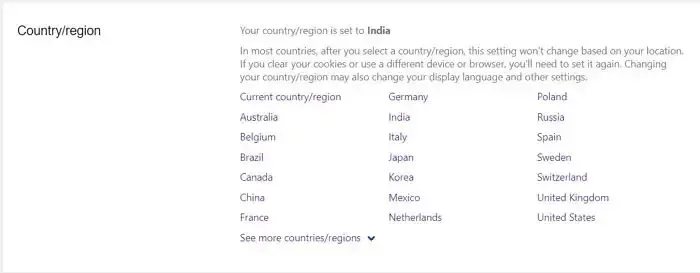
Así que eso fue todo para el cuestionario de la página de inicio ¿Qué es Bing? Ahora, pruébelo usted mismo y gane emocionantes puntos de recompensa que luego se pueden canjear por diferentes tarjetas de regalo y otro contenido digital. Si está atascado en algún paso, no dude en comentar a continuación.



Hola 👋
Hola
hola
Holap
chupame esta
Hi
holaaaaaaa
adios
ok
Amo mucho mucho esta página es una muy buena página y fácil de usar
Nose
Hola
…
es bueno
Es muy interesante el tema
Está muy bien que exista una app como está por gracias a esta app voy a poder tener Spotify premium,robux y muchos regalos más.
Holaaaaaaa
robuxxxxxxxxx
quiero robux plis
ponte a trabajar entonces
robux:
Hola raza
Voy a tener robux…
a mi no me llegaron mis robux 🙁
Cómo me llegan mis robux?😿
Pues te mandan un code
🙁
KAJAKAJAKA ROBUUUX
Un placer, quiero jugar y ganar
NOSE COMO GANAR PUNTOS
Cómo funciona esto
lo mejor es bing es una app genial de lo mejor.
es lo mejor
bing es la mejor pagina de todas
¿Cómo se llaman la hija de Leslie polinesia
se llama alquimia
ya sabemos xq estamos aqui
Amo esta app de verdad
Amoo
bueno xd yo vengo por recompensa
buenaa
lolcito